Windows 10 및 11의 0x800b010e 오류: 해결 방법
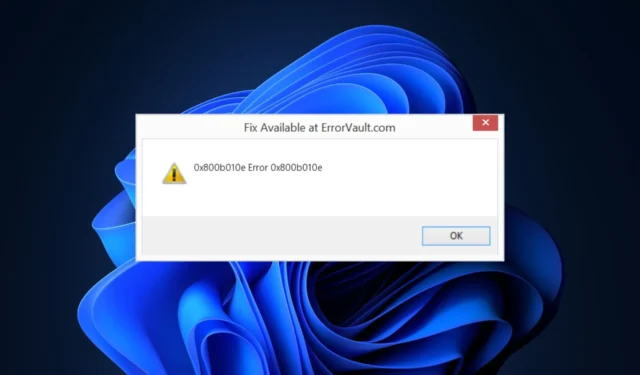
0x800b010e는 Windows에서 발생하는 일반적인 오류입니다. 다양한 이유로 발생할 수 있지만 일반적으로 손상된 시스템 파일이나 레지스트리 문제로 인해 발생합니다.
이 문서에서는 0x800b010e 오류의 가장 일반적인 원인 중 일부에 대해 간략하게 설명하고 이를 수정하기 위해 적용할 수 있는 솔루션을 제공합니다.
0x800b010e 오류의 원인은 무엇입니까?
0x800b010e 오류의 원인은 다음과 같습니다.
- 레지스트리 문제: Windows 레지스트리를 변경한 후 0x800b010e 오류를 발견했다면 Windows 레지스트리를 손상했거나 잘못된 항목을 입력했습니다.
- 잘못된 시스템 구성: PC를 개인화하거나 사용자 지정하려는 시도에서 Windows의 기본 설정을 변경하여 오류가 발생합니다. 잘못된 변경을 한 경우.
- 손상된 시스템 파일: Windows 오류는 일반적으로 OS의 손상된 시스템 파일에 기인합니다. PC의 시스템 파일이 손상된 경우 0x800b010e 오류가 발생할 수 있습니다.
- 하드웨어 오작동: 드문 경우지만 하드웨어 오작동 후 0x800b010e 오류가 발생할 수 있습니다. 그렇다면 기술자를 방문하여 손상된 하드웨어를 수리해야 합니다.
Windows에서 0x800b010e 오류를 수정하려면 어떻게 해야 하나요?
다음은 Windows에서 0x800b010e 오류를 수정할 수 있는 몇 가지 방법입니다.
1. SFC 및 DISM 스캔 실행
- Windows 키를 누르고 CMD를 입력한 다음 표시된 결과를 마우스 오른쪽 버튼으로 클릭하고 관리자 권한으로 실행을 선택합니다.
- 예를 클릭하여 사용자 계정 컨트롤 창에서 앱 관리 액세스 권한을 부여합니다.
- 명령 프롬프트가 열리면 다음을 입력하고 Enter를 누르십시오.
sfc /scannow - 명령을 입력한 후 다음을 입력하고 Enter를 누르십시오.
DISM.exe /Online /Cleanup-Image / Restorehealth
- 명령 프롬프트를 닫고 컴퓨터를 다시 시작합니다.
2. 디스크 검사 실행
- Windows 키를 누르고 cmd를 입력한 다음 표시된 옵션을 마우스 오른쪽 버튼으로 클릭하고 관리자 권한으로 실행을 선택합니다.
- 사용자 계정 컨트롤 창에서 예를 클릭하여 관리 권한을 부여합니다.
- 다음 명령 프롬프트를 입력하고 Enter를 누르십시오.
chkdsk /r또는chkdsk /f /r
- 복구가 완료될 때까지 기다렸다가 명령 프롬프트를 닫습니다.
- 오류가 수정되었는지 확인하십시오.
CHKDSK(디스크 확인)는 PC에서 파일 시스템 오류를 검색합니다. 하드 드라이브에 손상된 파일이 있는 경우 CHKDSK 명령이 이러한 오류를 식별하고 복구합니다.
3. 일시적으로 방화벽 끄기
- Windows 키 + I를 눌러 설정 앱을 엽니다.
- 개인 정보 및 보안을 클릭하고 Windows 보안을 선택합니다.
- 방화벽 & Windows 보안 설정
- 도메인, 개인 또는 공용 네트워크 프로필 중 하나를 선택합니다.
- Microsoft Defender 방화벽에서 토글 버튼을 클릭하여 켜거나 끕니다.
을 여는 네트워크 보호
Microsoft Defender 방화벽을 끄면 장치(및 네트워크가 있는 경우)가 무단 액세스에 더 취약해질 수 있습니다.
방화벽에 의해 차단된 앱을 사용하려면 방화벽을 끄는 대신 방화벽을 통과하도록 허용할 수 있습니다.
4. 클린 부팅 수행
- Windows 키 + R를 누르고 msconfig를 입력한 다음 Enter를 눌러 시스템 구성 창.
- 다음 창에서 서비스 탭으로 이동합니다.
- 아래로 스크롤하여 모든 Microsoft 서비스 숨기기 상자 옆에 있는 상자를 선택한 다음 모두 비활성화를 클릭합니다.
- 시작 탭으로 이동하여 작업 관리자 열기를 클릭합니다.
- 작업 관리자 창에서 사용 가능한 모든 항목을 마우스 오른쪽 버튼으로 클릭하고 비활성화를 선택합니다.
- 시스템 구성 창에서 부팅 탭으로 이동하고 안전 부팅 옆의 확인란을 선택합니다.
- 적용을 클릭하고 확인을 클릭합니다.
- PC를 다시 시작하고 오류가 해결되었는지 확인합니다.
클린 부팅은 최소한의 드라이버, 애플리케이션 및 서비스 세트로 PC를 시작합니다. 타사 앱으로 인해 0x800b010e 오류가 발생한 경우 클린 부팅을 통해 이러한 오류를 식별하고 해결할 수 있습니다.
5. 시스템 복원 실행
- 시작 메뉴를 왼쪽 클릭하고 복원을 입력한 다음 복원 지점 만들기를 클릭합니다.
- 시스템 속성을 선택하고 시스템 복원 버튼을 선택합니다.
- 파일 및 설정 복원 상자에서 다음을 클릭합니다.
- 다음 창에서 PC를 복원할 복원 지점을 선택하고 다음을 클릭합니다.
- 그런 다음 마침을 클릭하여 시스템 복원을 완료합니다.
OS를 지속적으로 변경하는 경우 실수로 오류가 발생할 경우를 대비하여 정기적으로 복원 지점을 생성해야 합니다. 구성 변경 후 0x800b010e 오류를 발견한 경우 시스템 복원을 실행하여 PC를 이전 상태로 되돌릴 수 있습니다.
솔루션을 읽고 구현한 후 0x800b010e 오류를 해결할 수 있기를 바랍니다.
어떤 솔루션이 효과가 있었는지 알고 싶습니다. 아래에 댓글을 달아주세요.


답글 남기기